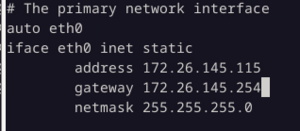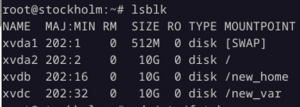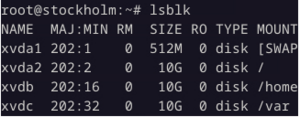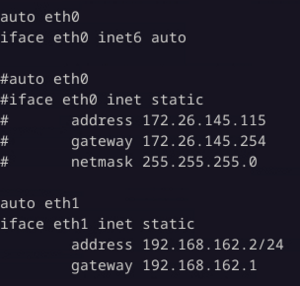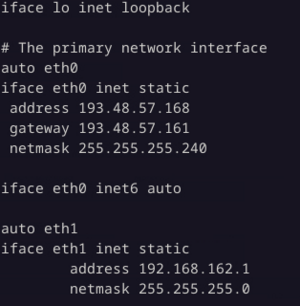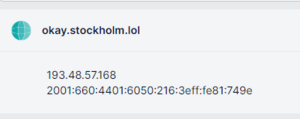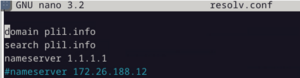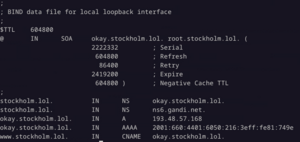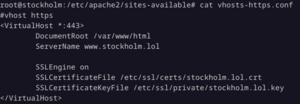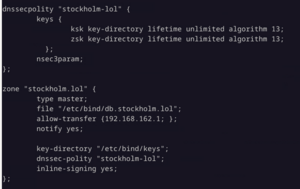Atelier SysRes SE2a5 2023/2024 E12
Liste commande pratique :
/etc/init.d/networking restart : relancer service réseau
service ssh restart : relancer ssh
lsblk : lister LVM
xen shut stockholm : éteindre VM
xen create stockholm.cfg : relancer VM
xen consol stockholm : ouvrir VM dans une consol
Accès SSH :
Mandataire : ssh root@193.48.57.168 (padel)
Service : ssh root@193.48.57.168 -p2201 (stockholm)
ip route, ifconfig ...
ls /sys/class/net : lister interface réseau
Création de la machine virtuel :
nom de la VM: stockholm
ip : 172.26.145.115
- Commande pour créer le fichier de configuration :
xen-create-image —hostname=stockholm —size=10G —dir=/usr/local/xen —dhcp --password=glopglop
Explication de la commande :
-xen = logiciel pour créer des VM
-hostname = définir le nom de notre VM
-size = la taille
-dir = l'endroit où on va créer le fichier de conf
-dhcp = on choisit une attribution automatique de l'adresse IP grâce au serveur DHCP (dans un premier temps)
-password = on défini le mot de passe
On ouvre notre fichier de conf : cd /etc/xen
nano stockholm.cfg
on supprime le DHCP et on remplace par une ip statique 172.26.145.115
on rajoute le bridge : bridge=bridgeStudents
ce qui permet d'interconnecter les réseaux
- Création de la VM :
xen create -c stockhom.cfg
Remarque : pour voir la liste des VM : (et donc si elle est en marche)
xen list
- Attribution d'une adresse IP static à notre VM :
On ouvre la VM via à la console :
xen console stockholm
On va dans le répertoire : /etc/network
nano interfaces
Attribution d'une adresse IP statique sur l'interface eth0 ainsi que le masque et la gateway associé :
On enregistre et on effectue la modification :
/etc/init.d/networking restart
Remarque : cette modification est dû au fait que j'ai mal effectué le changement lors de la création de la VM
Connection en SSH sur la VM stockholm :
Sur la VM, modifier le fichier /etc/ssh/sshd_config: (et retirer le # devant)
Afin de se connecter en ssh :PermitRootLogin yes
Relancer service SSH : service ssh restart
Commande pour se connecter en SSH : ssh root@172.26.145.115
Création de la machine mandataire
xen-create-image --hostname=padel --ip=193.48.57.168 --netmask=255.255.255.240 --bridge=SE2a5 --dir=/usr/local/xen --password=glopglop --gateway=193.48.57.161xen create padel.cfg
Se connecter à la VM, ping 8.8.8.8
- Attribuer IPv6 par DHCP dans /etc/network/interfaces:
iface eth0 inet6 auto
Création partitions LVM :
- Création des deux partitions sur capbreton :
lvcreate -L10G -n stockholm-home virtual
lvcreate -L10G -n stockholm-var virtual
- Ajout des partitions dans /etc/xen/stockholm.cfg :
phy:/dev/virtual/stockholm-home, xvdb, w',
phy:/dev/virtual/stockholm-var, xvdc, w',
Eteindre la VM, la redémarrer et s'y connecter :
xen shut stockholm
xen create stockholm.cfg
xen consol stockholm ou par ssh
Sur la VM :
mkdir /new_home
mkdir /new_var
mkfs /dev/xvdb
mkfs /dev/xvdc
mount /dev/xvdb /new_home
mount /dev/xvdc /new_var
cp -r /var/* /new_var/
cp -r /home/* /new_home/
Lister les LVM : lsblk
Dans /etc/fstab, ajouter :
/dev/xvdb /home ext4 defaults 0 2 *
/dev/xvdc /var ext4 defaults 0 2 *
Reboot la VM : reboot // à confirmer je sais plus
Démonter :
umount /new_var
umount /new_home
mount -a // Monter tous les systèmes de fichiers spécifiés dans le fichier "/etc/fstab".
Création de la mascarade
Sur capbreton dans /etc/network/interfaces.d : (fichier TP_SE2a5)
#padel_bridge
iface padel inet manual
bridge_ports none
post-up ip link set $IFACE up
post-down ip link set $IFACE down
Fonction : faire un pont entre la carte réseau virtuelle de la VM à une carte réseau physique
Ajouter le bridge dans le fichier de config de chaque VM (dans /etc/xen):
- ip=192.168.162.1, bridge=padel' dans padel.cfg
- ip=192.168.162.2,bridge=padel' dans stockholm.cfg
- ip=192.168.162.3,bridge=padel' dans rio.cfg
Redémarrer les VM (shut et create cf liste commande)
Attention important pour éviter problème ci dessous qui fut un point bloquant :
cf l'erreur : RTNETLINK Answers: File Exists
Dans /etc/network/interfaces, déclarer une nouvelle interface réseau (eth1) avec une IP privée statique & passer l'interface eth0 en IPv6 pour éviter conflit d'interface :
- VM stockholm
- VM padel
Monter l'interface réseau eth1 : /etc/init.d/networking restart
Ping les autres IP dans ce réseau privé (192.168.162.3 (rio))
Créer une redirection de l'interface routée et notre interface privée sur la machine mandataire :
iptables -t nat -A POSTROUTING -j MASQUERADE -s 192.168.162.0/24
apt install iptables-persistent
iptables-save
iptables-save > /etc/iptables/rules.v4
Vérification : ping 8.8.8.8 de la machine mandataire & de service
Tester le jump ssh :
ssh -J root@193.48.57.162 root@192.168.162.2
Dans /etc/sysctl.conf (machine mandataire) : autoriser redirection IP
sysctl net.ipv4.ip_forward=1
Règle de routage pour se connecter en ssh aux machines de service en utilisant un port différent :
iptables -A PREROUTING -t nat -i eth0 -p tcp -m tcp --dport 2201 -j DNAT --to-destination 192.168.162.2:22
iptables -A PREROUTING -t nat -i eth0 -p tcp -m tcp --dport 2202 -j DNAT --to-destination 192.168.162.3:22
Configuration du serveur DNS
Nom de domaine : https://www.gandi.net => stockholm.lol
Spécifier les serveurs DNS (GlueRecords + externalServerNames):
Machine de service (IPv6) & machine mandataire (IPv4)
Propagation ??? DNS checker
Pour télécharger bind9 & apache2 sur la machine de service :
nano /etc/resolv.conf et faire les modifications suivantes :
- Configuration du le bind9 :
Dans /etc/bind/named.conf.local, créer la zone DNS :
- Sur la machine de service (master)
zone "stockholm.lol" {
type master;
file "/etc/bind/db.stockholm.lol";
allow-transfer {192.168.162.1; };
};
- Sur la machine mandataire (slave)
zone "stockholm.lol" {
type slave;
file "/etc/bind/db.stockholm.lol";
allow-transfer {192.168.162.2; };
};*
Dans /etc/bind/named.conf.options : (sur machine mandataire)
listen-on-v6 { any; }
listen-on { any; };
allow-recursion {127.0.0.1; };
cp db.local db.stockholm.lol et le configurer comme suit :
Redémarrer le service DNS (incrémenter Serial dans db.stockholm.lol à chaque restart) :
service bind9 restart
Vérifier que le serveur DNS est bien présent sur la machine pour la zone demandée (installer le package dnsutils préalablement) :
apt install dnsutils
dig @localhost stockholm.lol ou dig 192.168.162.2 stockholm.lol
nslookup okay.stockholm.lol et nslookup www.stockholm.lol
HTTPS & Apache2
apt install openssl
Générer une CSR : dans /etc/ssl
openssl req -nodes -newkey rsa:2048 -sha256 -keyout stockholm.lol.key -out stockholm.lol.csr -utf8
Remarque : Common Name mettre stockholm.lol
Sécuriser l'accès à la clé privée
mv stockholm.lol.key /private
chmod 440 stockholm.lol.key
Copier le certificat obtenu sur Gandi :
stockholm.lol.crt dans /etc/ssl/certs
"".pem dans ???
Copier de ma machine vers ma VM service : (après avoir mkdir transfer dans la machine mandataire)
- Copie de ma machine vers la machine mandataire
ldubois@florine01:~/Téléchargements$ scp -r -p stockholm.lol.crt root@193.48.57.168:/etc/transfer/
- Copie de ma machine mandataire vers la machine service
root@padel:/etc/transfer scp -r -p stockholm.lol.crt root@192.168.162.2:/etc/ssl/certs
Activer le mode SSL sur apache2 : a2enmod ssl et configurer apache2 pour gérer du HTTPS sur le port 443
Créer le fichier /etc/apache2/sites-available/vhosts-https.conf et le paramétrer de la manière suivante :
lancer le site :
a2ensite vhosts-https.conf
service apache2 restart
DNSSEC
Mettre à jour bind9 vers la v9.16
nano /etc/apt/sources.list
remplacer beowulf par chimaera
apt update && apt upgrade -y
Ajouter listen-on-v6 { any; } dans /etc/bind/named.conf.options
Modification du fichier /etc/bind/named.conf.local :
On peut voir ensuite qu'un fichier "keys à été créé et contient des clés générées automatiquement :